Impression de photos avec rognage
Vous pouvez modifier les photos affichées sur l'écran tactile en les rognant avant de lancer l'impression.
-
Faites défiler l'écran ACCUEIL et touchez
 Impression avancée.
Impression avancée. -
Insérez la carte mémoire dans l'emplacement de carte.
 Remarque
Remarque-
Si vous insérez la carte mémoire avant de sélectionner l'option Impression avancée sur l'écran ACCUEIL, l'écran de sélection des photos s'affiche sous Impression photo.
Si les fichiers photo et les fichiers PDF sont enregistrés sur la carte mémoire, l'écran de confirmation de la sélection du fichier à imprimer s'affiche.
Pour afficher l'écran ACCUEIL, appuyez sur le bouton ACCUEIL (HOME).
-
-
Touchez Rogner et imprimer.
 Remarque
Remarque-
Si aucune donnée photo imprimable n'est enregistrée sur la carte mémoire, Données types pris en charge pas enregistrées. s'affiche sur l'écran tactile.
-
Si plus de 2 000 données de photos sont enregistrées sur la carte mémoire, elles seront alors réparties automatiquement par groupes de 2 000 photos selon un ordre chronologique inversé (date de la dernière modification). Vérifiez le message affiché sur l'écran tactile, puis touchez OK.
-
-
Touchez la photo à imprimer.
 Remarque
Remarque-
Autres options
-
-
Rognez la zone d'impression.
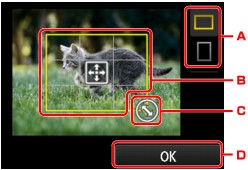
-
Touchez pour modifier les proportions du cadre de rognage.
-
Permet de positionner le cadre de rognage.
-
Permet de définir la taille du cadre de rognage.
-
Touchez pour finaliser la sélection de la zone de rognage.
Lorsque la zone à découper est sélectionnée, l'écran de confirmation des paramètres d'impression s'affiche.
-
-
Définissez les paramètres selon vos besoins.
Touchez Copies pour afficher l'écran sur lequel spécifier le nombre de copies.
Pour en savoir plus sur les paramètres autres que Copies :
 Paramétrage de l'impression de photos avec le panneau de contrôle
Paramétrage de l'impression de photos avec le panneau de contrôle -
Appuyez sur le bouton Couleur (Color).
La machine commence à imprimer.
 Remarque
Remarque
-
Appuyez sur le bouton Arrêt (Stop) pour annuler l'impression.
-
Touchez Imprimer plus pour ajouter la tâche d'impression pendant l'impression.
-
L'image rognée ne peut pas être enregistrée sur la carte mémoire.

